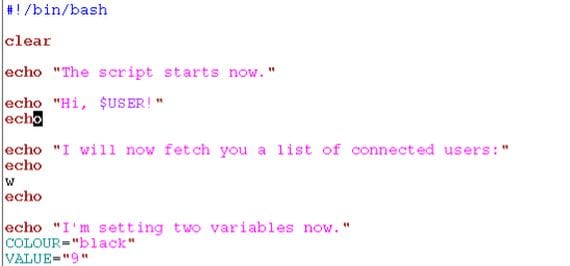
In the következő gyakorlati gyakorlat, amely a Linux-alapú operációs rendszerben újonnan érkező felhasználóknak szól, megmutatom, hogyan kell a egyszerű szkript amelyek segítenek a tárak frissítésében, az összes szoftver frissítésében vagy akár telepítse kedvenc programjainkat egyetlen kattintással és automatikusan.
Ennek felhasználásával forgatókönyv, amelyet mi magunk fogunk végrehajtani, elkerülhető, hogy a terminálba be kell írnunk azokat a parancsokat, amelyek telepítik a különféle alkalmazásokat, programokat vagy parancsokat, amelyeket általában rendszeresen használunk.
Egyéni szkript segédprogramok
Az egyik fő segédprogram, amelyet látok forgatókönyv hogy mi fogunk legközelebb fellépni, egyszer elvégezzük a tiszta telepítést Ubuntu, csak futtassa a szkriptet frissíthetjük és telepíthetjük az összes kedvenc programunkat anélkül, hogy bármit is be kellene írnunk a terminálba.
Megtehetjük a forgatókönyv Bármely parancssal, amelyet gyakran használunk, hogy elkerüljük a terminál megnyitását és manuális végrehajtását, mindent a képzeletére bízok.
Hogyan készítsünk egy egyszerű szkriptet
Hozzon létre egy egyszerű szkript Egy parancs végrehajtásához, például a tárak frissítéséhez vagy a kedvenc programjaink telepítéséhez létre kell hoznunk egy új szöveges dokumentumot a gedit programmal, és be kell írnunk a következő sorokat, amelyeket leírok
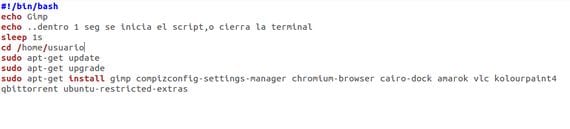
#! / bin / bash
visszhang zsinór
kidobta ..1 másodpercen belül a parancsfájl elindul vagy bezárja a terminált
alvás 1s
cd / home / user
sudo apt-get update
sudo apt-get upgrade
sudo apt-get install gimp compizconfig-settings-manager chromium-browser böngésző cairo-dock amarok vlc kolourpaint4 qbittorrent ubuntu-limited-extrák
Az első sor az, amelyet tiszteletben kell tartanunk, mivel ez adja meg a sorrendet, amely egy futtatható szövegfájl a horpadás és nem szabad módosítanunk.
A többi rész, amit piros színnel jelöltem, azok, amelyeket megtehetünk tetszés szerint módosítani a következők ismeretében:
visszhang Megadjuk a kívánt nevet, mindegyik opcionális, és röviden leírja forgatókönyv.
kidobta. itt elmondhatjuk, meddig forgatókönyv a terminál nyitása után kell végrehajtani annak érdekében, hogy időnk legyen a terminál bezárására, ha nem akarjuk telepíteni.
alvás a szkript futtatásának időkorlátja a terminálban
cd és azt az elérési utat, ahová alapértelmezés szerint telepíteni szeretnénk a programokat, javasoljuk, hogy hagyja a jelenlegi állapotát, mivel így alapértelmezés szerint a felhasználói mappánkba telepíti őket. Kezdőlap.
ezt alapszkript frissítenénk az adattárak listáját, frissítenénk az összes telepített szoftvert, majd telepítené az összes programot a parancs után sudo apt-get telepítés, mindig teret hagyva az egyes programok között.
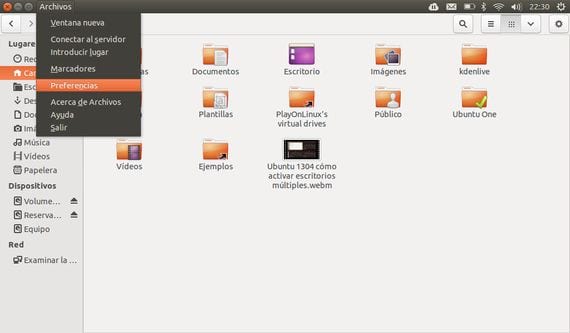
A végrehajtáshoz csak meg kell nyitnunk nautilus és az opciótól fájl / beállítások / viselkedés és jelölje be a négyzetet kérdezd meg minden alkalommal amely az opción belül van Futtatható szövegfájlok.
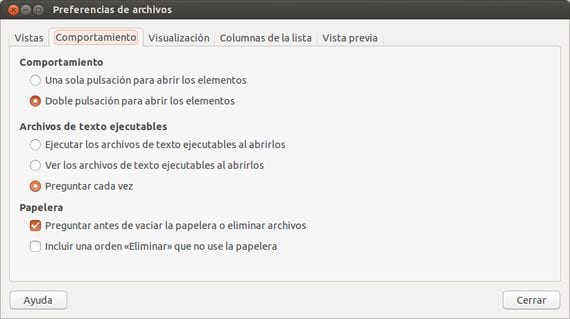
Ilyen módon, csak kétszer kattintva egy futtatható szövegfájlra, megkérdezi tőlünk, hogy akarjuk-e Mutasd meg vagy a szövegszerkesztővel vagy futtassa közvetlenül.
Több információ - Ubuntu 13.04, indítható USB létrehozása a Yumi segítségével (videóban)
Ez alkalmazható a cinnarch Gnome disztribúción vagy bármely más disztrón vagy csak az ubuntuban?
Ez minden Ubuntu vagy Debian alapú disztró esetén működne.
16. november 04-án 2013: 01-kor a «Disqus» ezt írta:
Nagyon érdekes.
Hol adhatjuk hozzá a szkripthez a szükséges tárakat, például a medibuntu vagy a jdownloader?
Köszönöm szépen
Egy új soron, közvetlenül a sudo apt-get update felett
2013/4/16
Szia, tetszett ez a bejegyzés. Szeretném tudni, hogy lehet-e szkriptet létrehozni egy Webdav szerverhez (valójában közvetlenül a hálózathoz csatlakoztatott merevlemezhez) kapcsolódni a nautilus segítségével.
Tudja valaki, hogy lehetséges-e?
Az ilyen típusú alapfájlokkal bármilyen parancsot végrehajthat a terminálról, csak a szövegfájl végére kell tenni. Még nem próbáltam, de úgy gondolom, hogy működni fog.
Üdvözlet.
2013/4/16
Futtathatok egy sh fájlt, így nem kell a terminálról futtatnom
mert így csinálom a terminálról
cd játékok / pk
chmod + x Pk.sh
sh Pk.sh
és az alkalmazás futtatásra kerül, hasznos lesz, tudnál valamit ajánlani, hogy az indítóikonból futtathasd
Köszönöm Francisco, ez nagy segítség volt; Nekünk, akik MsDos, Win95-98-98_2ª, Xp, Win7 programokból származnak, ez segít abban, hogy elmerüljünk a Linuxban (egyre jobban szeretem).
Néhány további pont:
Linux Mint 17.1 Rebecca Cinamon-om van, a fájl futtatásához az elérési útvonalon kell lennie (elérési út, elérési út vagy futtatható könyvtárfelismerés), az otthonunkban elegendő ~ (alt gr + ñ), és változtatnia kell a fájl attribútumait, mindent szabadon engedtem írni és olvasni, és kiválasztottam az "engedélyezem a fájl programként való futtatását" lehetőséget, a kiterjesztés "sh"; chipcsere, denevérről sh-re